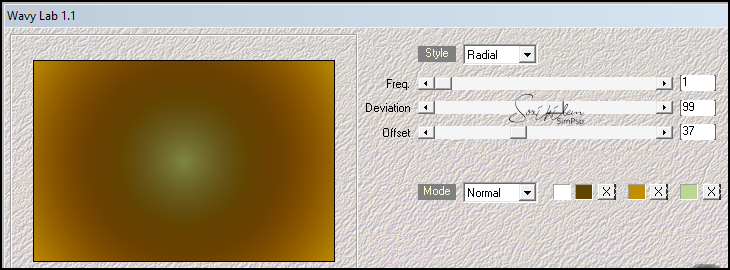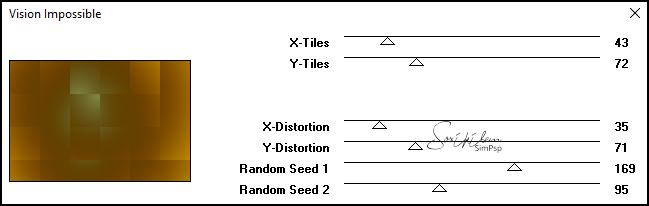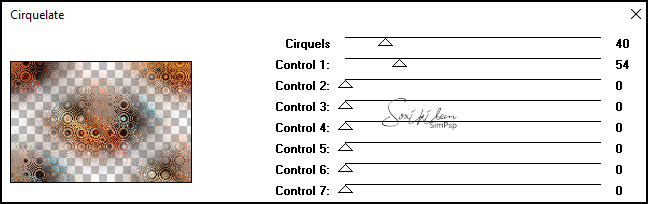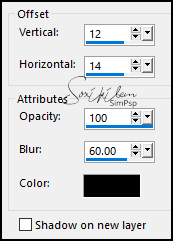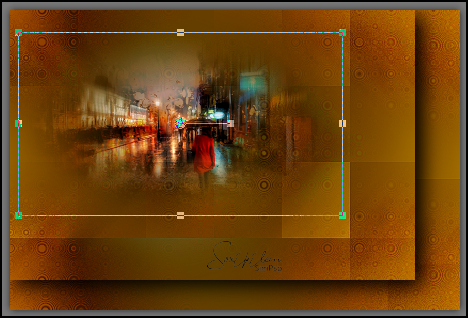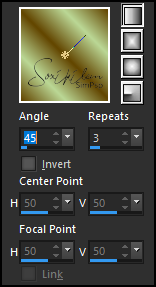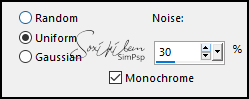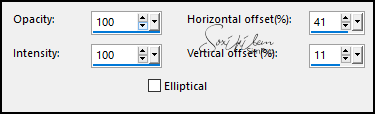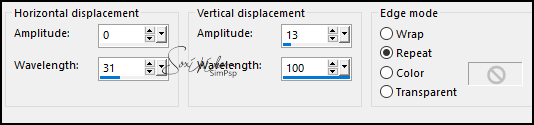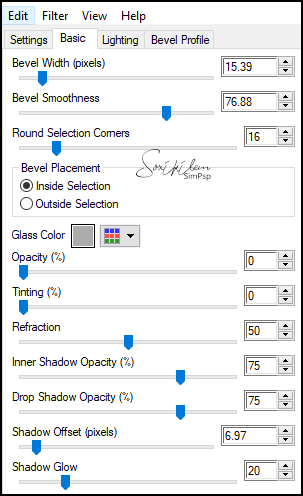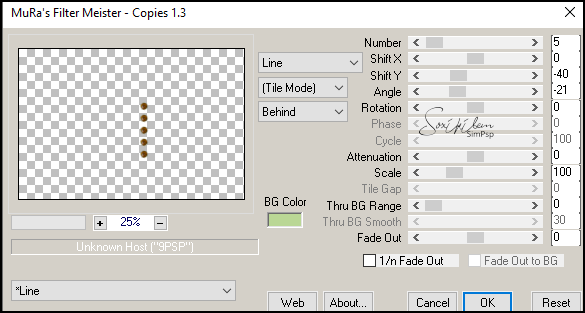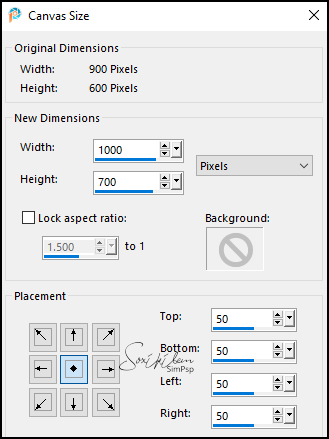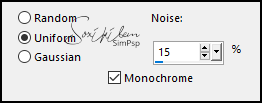|
TRADUÇÕES: Obrigada aos nossos Tradutores
MATERIAL: 1 Tube Principal ou Personagem à sua escolha 1 Misted Paisagem à sua escolha 1 Tube Decorativo à sua escolha NarahsMasks_1697 Selections: Salvar na Pasta Selections do seu PSP Preset Glass: 253_bySoxikibem.f1s (de dois cliques no arquivo para instalar) Outros Materiais by Soxikibem
PLUGINS: Alien Skin | Eye Candy 5 Impact > Glass Funhouse > Cirquelate Mehdi > Wavy Lab 1.1 Mura's Meister > Copies VM Distortion > Vision Impossible
Este Tutorial foi escrito
por Soxikibem, qualquer semelhança é mera coincidência. Cor 3: #bad795 Cor 4: #ffffff
2 - Abra uma imagem
transparente de 900x600px. Seqüência das cores: Cor 4, Cor foreground, Cor background, Cor 3.
3 - Plugin VM Distortion > Vision Impossible.
Effects > Edge Effects > Enhance.
4 - Layers > New Raster Layer. Selections > Select All. Edit > Copy no Misted Paisagem. Selections > Select None. Effects > Image Effects > Seamless Tiling: Default.
5 - Plugin Funhouse > Cirquelate.
6 - Effects > Reflection Effects > Rotating Mirror.
Layers > Properties: Blend Mode Soft Light.
7 - Edit > Copy Special > Copy Merged. Edit > Paste as New Layer. Image > Resize: 90%, all layers desmarcado. Objects > Align > Top. Objects > Align > Left.
8 - Effects > 3D Effects > Drop Shadow.
9 - Edit > Copy no Misted Paisagem. Edit > Paste as New Layer. Resize se for necessário, se estiver usando o do material eu dei um resize de 80%. Adjust > Sharpness > Sharpen. Posicionar conforme o exemplo:
10 - Layers > New Raster Layer. Pintar com a cor 4 (branco). Layers > New Mask Layer > From Image: NarahsMasks_1697. Layers > Merge > Merge Group. Layers > Properties: Blend Mode Overlay
11 - Selections > Load/Save Selections > Load Selection From Disk: Selection253_Xiki. Layers > New Raster Layer. Pintar esta Seleção com um gradiente formado pelas cores do Foreground e a Cor 3.
12 - Selections > Select None. Adjust > Add/Remove Noise > Add Noise.
13 - Effects > Reflection Effects > Feedback.
14 - Effects > Distortion Effects > Wave.
15 - Image > Resize: 50%, all layers desmarcado. Pick Tool: Position X 446, Position Y 282. Layers > Properties: Blend Mode Dodge.
16 - Layers > New Raster Layer. Edit > Copy Special > Copy Merged. Selections > Load/Save Selections > Load Selection From Disk: Selection253_Xiki2. Edit > Paste Into Selection. Adjust > Sharpness > Sharpen.
17 - Plugin Alien Skin | Eye Candy 5 Impact > Glass: 253_bySoxikibem.f1s ou use as configurações abaixo.
Selections > Select None.
18 - Layers > Duplicate. Image > Resize: 50%, all layers desmarcado. Pick Tool: Position X 528, Position Y 513. Adjust > Sharpness > Sharpen.
19 - Layers > Duplicate. Image > Resize: 50%, all layers desmarcado. Plugin Mura's Meister > Copies.
Pick Tool: Position X 794, Position Y 16.
20 - Layers > Merge > Merge Down: duas vezes. Effects > 3D Effects > Drop Shadow: -8, -7, 100, 30, cor preta.
21 - Ativar a Layer Raster 1. Edit > Copy. Image > Canvas Size: 1000x700.
22 - Layers > New Raster Layer. Selections > Select All. Edit > Paste into Selection. Layers > Arrange > Move Down.
23 - Adjust > Add/Remove Noise > Add Noise.
24 - Layers > New Raster Layer. Pintar com a cor do background. Selections > Modify > Contract: 1. Aperte a tecla Delete do teclado.
25 - Selections > Modify > Contract: 20. Pintar com a cor do background. Selections > Modify > Contract: 1. Aperte a tecla Delete do teclado.
26 - Selections > Modify > Contract: 5. Pintar com a cor do background. Selections > Modify > Contract: 1. Aperte a tecla Delete do teclado.
27 - Selections > Modify > Contract: 21. Pintar com a cor do background. Selections > Select None. Effects > 3D Effects > Drop Shadow: 1, 1, 100, 0, cor preta.
28 - Ativar a Layer do topo. Edit > Copy no TituloBySoxikibem. Edit > Paste as New Layer. Pick Tool: Position X 69, Position Y 520.
29 - Layers > Duplicate. Image > Mirror > Mirror Vertical. Pick Tool: Position X 69, Position Y 590. Layers > Properties: Blend Mode Hard Light, Opacity 30%.
30 -
Aplicar sua marca d'água ou assinatura.
Versão:
Créditos: Formatação, Arte Final e Tutorial by Soxikibem Tube Principal: Tubed by Pqna&Alice Mask: by Narah Outros Materiais: by Soxikibem
Sinta-se à vontade para enviar suas versões. Terei todo o prazer em publicá-las em nosso site.
|